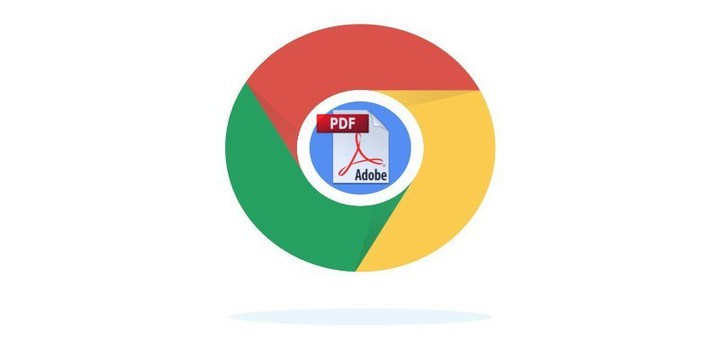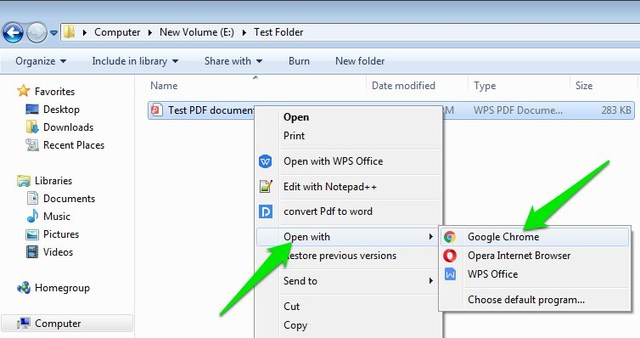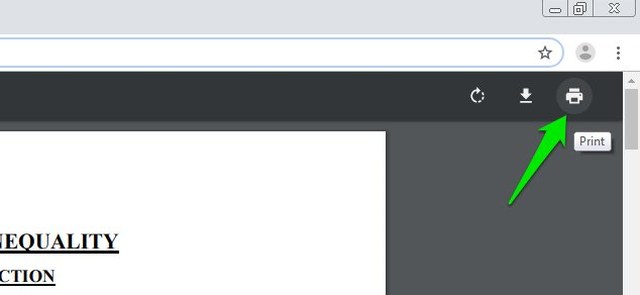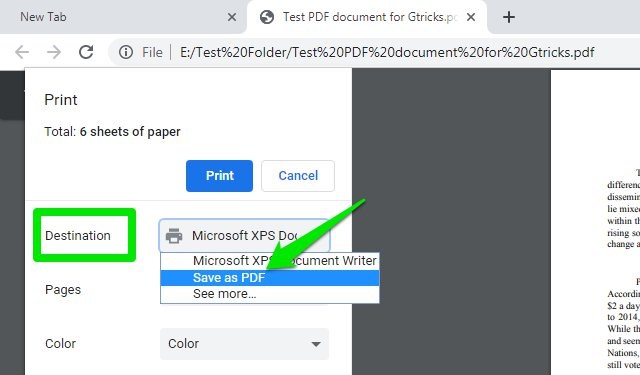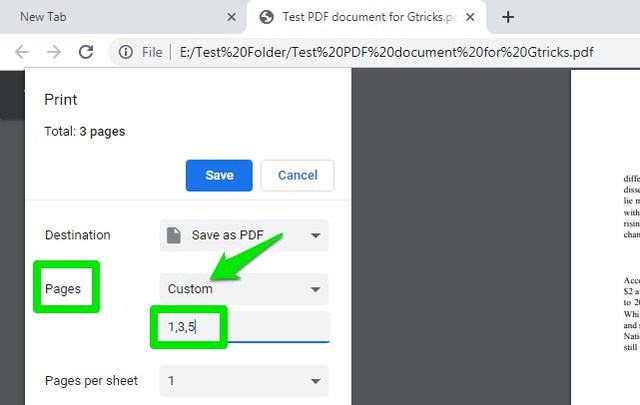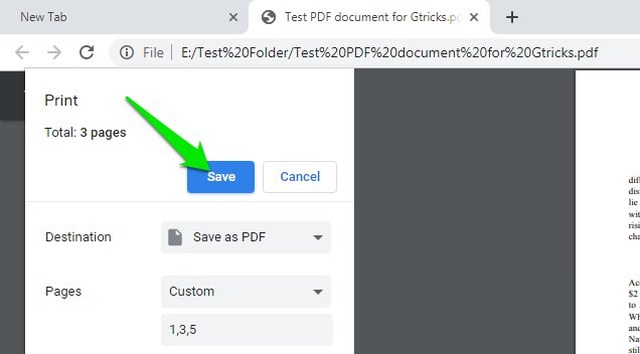Ecco un trucco per dividere i file PDF utilizzando Google Chrome
A causa della popolarità del formato PDF, Chrome supporta nativamente un visualizzatore PDF per consentirti di visualizzare rapidamente i file PDF online. Sebbene sia ancora un visualizzatore di base, ma è abbastanza personalizzabile da tirare fuori alcuni trucchi accurati. Ad esempio, puoi usarlo per rimuovere la password da un file PDF o come stai per imparare; dividere un file PDF.
Esistono molti strumenti online e offline che ti consentono di dividere un file PDF in più file. Tuttavia, perché scegliere uno strumento di terze parti quando il tuo browser di riferimento può gestirlo per te? Se sei un utente di Google Chrome, ecco come puoi dividere facilmente i file PDF utilizzando Google Chrome.
Nota: questo trucco funziona anche in altri browser basati su Chromium, come Opera.
Dividi il file PDF utilizzando Google Chrome
Innanzitutto, dovrai aprire il PDF in Google Chrome. Chrome apre automaticamente i file PDF nel suo visualizzatore PDF integrato, a meno che tu non abbia impedito la visualizzazione dei file PDF o un altro visualizzatore PDF lo sovrascriva. In tal caso, fai clic con il pulsante destro del mouse sul file PDF e seleziona "Google Chrome" dal menu "Apri con" .
Una volta aperto il PDF, fai clic sull'opzione "Stampa" nell'angolo in alto a destra o usa la scorciatoia da tastiera Ctrl+P .
Qui nella sezione "Destinazione", seleziona "Salva come PDF".
Ora seleziona "Personalizzato" nella sezione "Pagine" e quindi inserisci i numeri di pagina che desideri dividere. Se si desidera selezionare un intervallo di pagine, ad esempio da pagina 4 a pagina 17, digitare "4-17". Puoi anche selezionare singole pagine separandole con una virgola, come questa "1,4, 7,12 e così via". L'anteprima a destra si aggiornerà per mostrare le pagine selezionate.
Dopo aver selezionato le pagine da dividere, fai clic su "Salva" e salva il PDF diviso in qualsiasi punto del tuo PC. Ecco fatto, hai diviso con successo il file PDF utilizzando Google Chrome.
Pensieri finali
È molto facile dividere i file PDF utilizzando Chrome. Anche se non lavoro spesso con i file PDF, Chrome fa un ottimo lavoro nel gestirli quando ne ho bisogno per occuparmene uno. Devo anche ricordare che durante il processo il file PDF originale non verrà modificato in alcun modo. Ne verrà creata una copia contenente le pagine divise.
Se avete domande, sentitevi liberi di chiedere nel commento qui sotto.